Druckqualität verbessern
Druckkopf reinigen
 Utility Druckkopfreinigung verwenden
Utility Druckkopfreinigung verwenden
 Verwendung der Bedienfeldtasten
Verwendung der Bedienfeldtasten
Sollten die Ausdrucke blasser werden oder Lücken im Druck aufweisen, können Sie das Problem möglicherweise beheben, indem Sie den Druckkopf reinigen. Dadurch wird sichergestellt, dass die Düsen die Tinte ordnungsgemäß ausgeben.
Die Überprüfung der Druckkopfdüsen können Sie vom Computer aus mit dem Düsentest-Utility der Druckersoftware vornehmen oder über die Tasten des Bedienfelds direkt am Drucker aufrufen.
 |
Hinweis:
|
 | -
Bei der Druckkopfreinigung wird Tinte verbraucht. Reinigen Sie daher, um keine Tinte zu verschwenden, den Druckkopf nur, wenn die Druckqualität nachlässt, d. h. wenn z. B. die Ausdrucke blasser werden bzw. Farben nicht stimmen oder fehlen.
|
|
 | -
Benutzen Sie zunächst das Utility Düsentest, um festzustellen, ob der Druckkopf gereinigt werden muss. So lässt sich unnötiger Tintenverbrauch vermeiden.
|
|
 | -
Es ist nicht möglich, den Druckkopf zu reinigen, wenn die Meldung "Keine Tinte" auf dem LCD-Display angezeigt wird oder das Tintensymbol blinkt, um anzuzeigen, dass die Tinte zu Ende geht. Wenn die Tinte verbraucht ist, startet der Vorgang zum Austauschen der Tintenpatronen. Wenn Sie die Tintenpatrone derzeit nicht auswechseln wollen, betätigen Sie die Taste Stopp, um den Druckkopf zurück in seine Ruhestellung zu bringen.
|
|
 | -
Vergewissern Sie sich vor der Verwendung des Utilitys Druckkopfreinigung, dass der CD/DVD-Träger nicht im Drucker eingesetzt ist.
|
|
Utility Druckkopfreinigung verwenden
Weitere Einzelheiten zur Verwendung des Düsentest-Utility finden Sie im entsprechenden Abschnitt weiter unten.
Unter Windows
Befolgen Sie die nachstehenden Schritte zur Reinigung des Druckkopfes mit Hilfe des Utilitys Druckkopfreinigung.
 |
Vergewissern Sie sich, dass keine Warnungen oder Fehler am LCD-Display angezeigt werden.
|
 |
Rufen Sie die Druckersoftware auf.
|
 |
Klicken Sie auf die Registerkarte Wartung und anschließend auf die Schaltfläche Druckkopfreinigung .
|
 |
Befolgen Sie die angezeigten Anweisungen.
|
Dieser dauert etwa 30 Sekunden.
 |  |
Achtung:
|
 |  | |
Schalten Sie niemals die Stromversorgung des Druckers aus, während die Verlaufsanzeige auf dem LCD angezeigt wird. Hierdurch kann es zu Schäden am Drucker kommen.
|
|
 |
Wenn der Reinigungszyklus beendet ist, legen Sie einige Blatt Papier ein und klicken Sie im Dialogfeld Druckkopfreinigung auf Düsentestmuster drucken, um sicherzustellen, dass der Druckkopf sauber ist.
|
Es folgen zwei Beispiele für Düsentestmuster:
 |
Testmuster in Ordnung
|
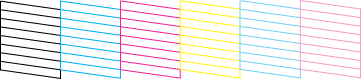
 |
Druckkopf muss gereinigt werden
|
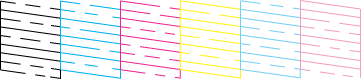
Wenn die Düsentestseite nicht korrekt ausgedruckt wurde, müssen Sie die Druckkopfreinigung gegebenenfalls erneut durchführen und die Düsentestseite nochmals ausdrucken.
 Siehe Druckkopf reinigen
Siehe Druckkopf reinigen
 |
Hinweis:
|
 | -
Wenn die Druckqualität nicht besser geworden ist, nachdem Sie dieses Verfahren vier oder fünf Mal wiederholt haben, ziehen Sie den Netzstecker des Druckers ab und lassen Sie den Drucker bis zum nächsten Tag außer Betrieb. Führen Sie dann den Düsentest erneut durch und wiederholen Sie gegebenenfalls den Vorgang der Druckkopfreinigung.
|
|
 | -
Bringt auch dies keine Verbesserung der Druckqualität, ist möglicherweise mindestens eine der Tintenpatronen alt oder beschädigt und muss ausgetauscht werden.
 Informationen zum Austauschen einer Tintenpatrone, bevor sie leer ist, finden Sie unter Eine Tintenpatrone austauschen. Informationen zum Austauschen einer Tintenpatrone, bevor sie leer ist, finden Sie unter Eine Tintenpatrone austauschen.
|
|
 | -
Ist die Druckqualität nach dem Austauschen der Tintenpatronen weiterhin schlecht, wenden Sie sich an Ihren Fachhändler.
|
|
 | -
Um eine gleich bleibend gute Druckqualität zu erhalten, ist es ratsam, wenigstens einmal pro Monat einige Seiten zu drucken.
|
|
Mac OS 8.6 bis 9.x
Befolgen Sie die nachstehenden Schritte zur Reinigung des Druckkopfes mit Hilfe des Utilitys Druckkopfreinigung.
 |
Vergewissern Sie sich, dass keine Warnungen oder Fehler am LCD-Display angezeigt werden.
|
 |
Rufen Sie das Dialogfeld Drucken oder Papierformat auf.
|
 |
Klicken Sie auf die Symbolschaltfläche  Utility und anschließend auf die Schaltfläche Druckkopfreinigung. Utility und anschließend auf die Schaltfläche Druckkopfreinigung.
|
 |
Befolgen Sie die angezeigten Anweisungen.
|
Dieser dauert etwa 30 Sekunden.
 |  |
Achtung:
|
 |  | |
Schalten Sie niemals die Stromversorgung des Druckers aus, während die Verlaufsanzeige auf dem LCD angezeigt wird. Hierdurch kann es zu Schäden am Drucker kommen.
|
|
 |
Wenn der Reinigungszyklus beendet ist, klicken Sie im Dialogfeld Druckkopfreinigung auf die Schaltfläche Bestätigung, um ein Düsentestmuster zu drucken. Überprüfen Sie anhand des Testmusters, ob der Druckkopf sauber ist.
|
Es folgen zwei Beispiele für Düsentestmuster.
 |
Testmuster in Ordnung
|
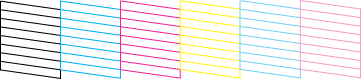
 |
Druckkopf muss gereinigt werden
|
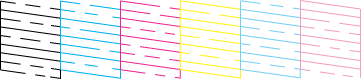
Wenn die Düsentestseite nicht korrekt ausgedruckt wurde, müssen Sie die Druckkopfreinigung gegebenenfalls erneut durchführen und die Düsentestseite nochmals ausdrucken.
 Siehe Druckkopf reinigen
Siehe Druckkopf reinigen
 |
Hinweis:
|
 | -
Wenn die Druckqualität nicht besser geworden ist, nachdem Sie dieses Verfahren vier oder fünf Mal wiederholt haben, ziehen Sie den Netzstecker des Druckers ab und lassen Sie den Drucker bis zum nächsten Tag außer Betrieb. Führen Sie dann den Düsentest erneut durch und wiederholen Sie gegebenenfalls den Vorgang der Druckkopfreinigung.
|
|
 | -
Bringt auch dies keine Verbesserung der Druckqualität, ist möglicherweise mindestens eine der Tintenpatronen alt oder beschädigt und muss ausgetauscht werden.
 Informationen zum Austauschen einer Tintenpatrone, bevor sie leer ist, finden Sie unter Eine Tintenpatrone austauschen. Informationen zum Austauschen einer Tintenpatrone, bevor sie leer ist, finden Sie unter Eine Tintenpatrone austauschen.
|
|
 | -
Ist die Druckqualität nach dem Austauschen der Tintenpatronen weiterhin schlecht, wenden Sie sich an Ihren Fachhändler.
|
|
 | -
Um eine gleich bleibend gute Druckqualität zu erhalten, ist es ratsam, wenigstens einmal pro Monat einige Seiten zu drucken.
|
|
Mac OS X
Befolgen Sie die nachstehenden Schritte zur Reinigung des Druckkopfes mit Hilfe des Utilitys Druckkopfreinigung.
 |
Vergewissern Sie sich, dass keine Warnungen oder Fehler am LCD-Display angezeigt werden.
|
 |
Rufen Sie das Dialogfeld EPSON Drucker-Utility auf.
|
 |
Wählen Sie Ihren Drucker aus und klicken Sie dann auf OK im Fenster Druckerliste.
|
 |
Klicken Sie auf die Schaltfläche Druckkopfreinigung im Dialogfeld Utility.
|
 |
Befolgen Sie die angezeigten Anweisungen.
|
Dieser dauert etwa 30 Sekunden.
 |  |
Achtung:
|
 |  | |
Schalten Sie niemals die Stromversorgung des Druckers aus, während die Verlaufsanzeige auf dem LCD angezeigt wird. Hierdurch kann es zu Schäden am Drucker kommen.
|
|
 |
Wenn der Reinigungszyklus beendet ist, klicken Sie im Dialogfeld Druckkopfreinigung auf die Schaltfläche Bestätigung, um ein Düsentestmuster zu drucken. Überprüfen Sie anhand des Testmusters, ob der Druckkopf sauber ist.
|
Es folgen zwei Beispiele für Düsentestmuster.
 |
Testmuster in Ordnung
|
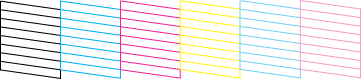
 |
Druckkopf muss gereinigt werden
|
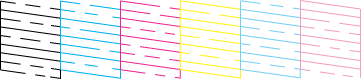
Wenn die Düsentestseite nicht korrekt ausgedruckt wurde, müssen Sie die Druckkopfreinigung gegebenenfalls erneut durchführen und die Düsentestseite nochmals ausdrucken.
 Siehe Druckkopf reinigen
Siehe Druckkopf reinigen
 |
Hinweis:
|
 | -
Wenn die Druckqualität nicht besser geworden ist, nachdem Sie dieses Verfahren vier oder fünf Mal wiederholt haben, ziehen Sie den Netzstecker des Druckers ab und lassen Sie den Drucker bis zum nächsten Tag außer Betrieb. Führen Sie dann den Düsentest erneut durch und wiederholen Sie gegebenenfalls den Vorgang der Druckkopfreinigung.
|
|
 | -
Bringt auch dies keine Verbesserung der Druckqualität, ist möglicherweise mindestens eine der Tintenpatronen alt oder beschädigt und muss ausgetauscht werden.
 Informationen zum Austauschen einer Tintenpatrone, bevor sie leer ist, finden Sie unter Eine Tintenpatrone austauschen. Informationen zum Austauschen einer Tintenpatrone, bevor sie leer ist, finden Sie unter Eine Tintenpatrone austauschen.
|
|
 | -
Ist die Druckqualität nach dem Austauschen der Tintenpatronen weiterhin schlecht, wenden Sie sich an Ihren Fachhändler.
|
|
 | -
Um eine gleich bleibend gute Druckqualität zu erhalten, ist es ratsam, wenigstens einmal pro Monat einige Seiten zu drucken.
|
|

[Oben]
Verwendung der Bedienfeldtasten
Gehen Sie folgendermaßen vor, um den Druckkopf mit Hilfe der Bedienfeldtasten zu reinigen.
 |
Vergewissern Sie sich, dass keine Warnungen oder Fehler am LCD-Display angezeigt werden.
|
 |
Drücken Sie die Wartungstaste im Modus Erweitert. im Modus Erweitert.
|
 |
Drücken Sie die Taste  , um den Cursor auf Druckkopfreinigung zu bewegen, und drücken Sie die Taste OK. , um den Cursor auf Druckkopfreinigung zu bewegen, und drücken Sie die Taste OK.
|
 |  |
Achtung:
|
 |  | |
Schalten Sie niemals die Stromversorgung des Druckers aus, während die Verlaufsanzeige auf dem LCD angezeigt wird. Hierdurch kann es zu Schäden am Drucker kommen.
|
|
 |
Führen Sie die auf dem LCD-Display angezeigten Anweisungen aus und drücken Sie die Taste OK.
|
 |
Die Druckkopfreinigung beginnt.
|
 |
Hinweis:
|
 | -
Wenn die Druckqualität nicht besser geworden ist, nachdem Sie dieses Verfahren vier oder fünf Mal wiederholt haben, ziehen Sie den Netzstecker des Druckers ab und lassen Sie den Drucker bis zum nächsten Tag außer Betrieb. Führen Sie dann den Düsentest erneut durch und wiederholen Sie gegebenenfalls den Vorgang der Druckkopfreinigung.
|
|
 | -
Bringt auch dies keine Verbesserung der Druckqualität, ist möglicherweise mindestens eine der Tintenpatronen alt oder beschädigt und muss ausgetauscht werden.
 Informationen zum Austauschen einer Tintenpatrone, bevor sie leer ist, finden Sie unter Eine Tintenpatrone austauschen. Informationen zum Austauschen einer Tintenpatrone, bevor sie leer ist, finden Sie unter Eine Tintenpatrone austauschen.
|
|
 | -
Ist die Druckqualität nach dem Austauschen der Tintenpatronen weiterhin schlecht, wenden Sie sich an Ihren Fachhändler.
|
|
 | -
Um eine gleich bleibend gute Druckqualität zu erhalten, ist es ratsam, wenigstens einmal pro Monat einige Seiten zu drucken.
|
|

[Oben]
 Utility Druckkopfreinigung verwenden
Utility Druckkopfreinigung verwenden Verwendung der Bedienfeldtasten
Verwendung der BedienfeldtastenUtility Druckkopfreinigung verwenden
Verwendung der Bedienfeldtasten






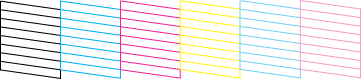
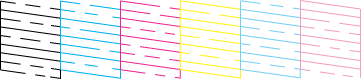
 Siehe Druckkopf reinigen
Siehe Druckkopf reinigen




 Utility und anschließend auf die Schaltfläche Druckkopfreinigung.
Utility und anschließend auf die Schaltfläche Druckkopfreinigung.


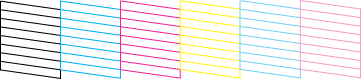
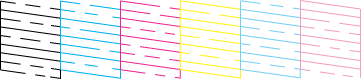
 Siehe Druckkopf reinigen
Siehe Druckkopf reinigen







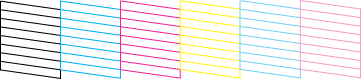
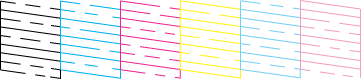
 Siehe Druckkopf reinigen
Siehe Druckkopf reinigen


 im Modus Erweitert.
im Modus Erweitert.

 , um den Cursor auf Druckkopfreinigung zu bewegen, und drücken Sie die Taste OK.
, um den Cursor auf Druckkopfreinigung zu bewegen, und drücken Sie die Taste OK.



